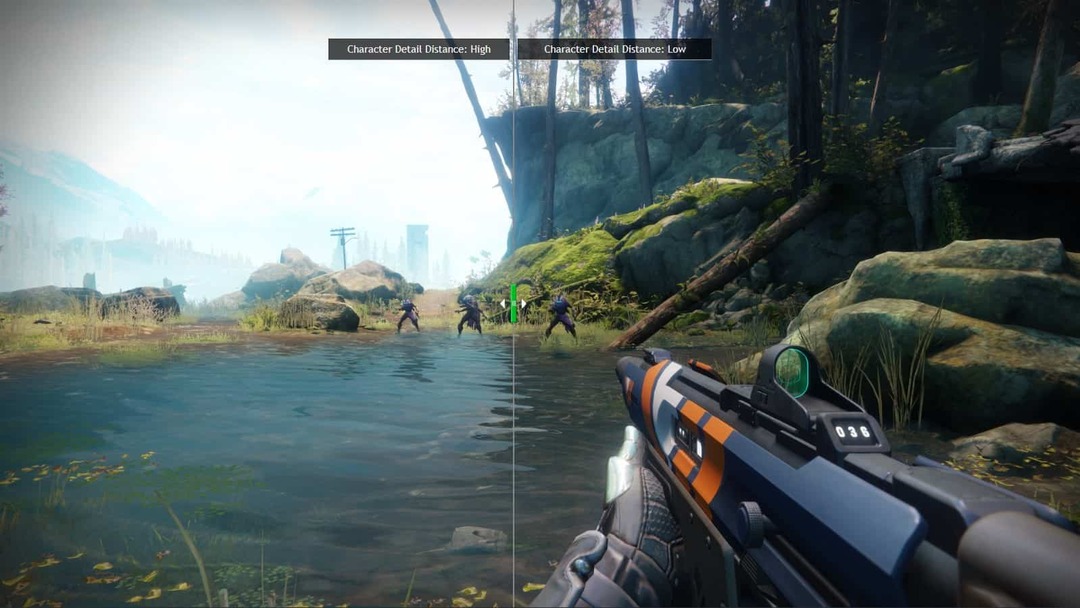Ez a szoftver kijavítja a gyakori számítógépes hibákat, megvédi Önt a fájlvesztésektől, a rosszindulatú programoktól, a hardverhibáktól és optimalizálja a számítógépet a maximális teljesítmény érdekében. Javítsa ki a PC-problémákat és távolítsa el a vírusokat most 3 egyszerű lépésben:
- Töltse le a Restoro PC-javító eszközt amely a szabadalmaztatott technológiákkal érkezik (szabadalom elérhető itt).
- Kattintson a gombra Indítsa el a szkennelést hogy megtalálja azokat a Windows problémákat, amelyek PC problémákat okozhatnak.
- Kattintson a gombra Mindet megjavít a számítógép biztonságát és teljesítményét érintő problémák kijavításához
- A Restorót letöltötte 0 olvasók ebben a hónapban.
Indítása óta 2. sors, a Bungie sci-fi lövője valószínűleg nem sokat változott, ha egy idő után visszatérsz rá. Ez a hibrid első személyű lövöldözős játék vegyíti a klasszikusok és más műfajok különböző elemeit, de kevés változás történt, bár némi ide-oda változtatással és némi egyensúlytalansággal járt.
Mint minden más játéknál, mindig vannak olyan pillanatok, ahol megtalálja felbukkanó hibák és fogalmad sincs, mit jelentenek. Ugyanez vonatkozik a Destiny 2-re is, amelynek hibakódjai meglehetősen sokak, néhányuk még felülvizsgálat alatt áll a javítások megtalálása érdekében.
Ha úgy találja, hogy nem kapcsolódik a Destiny 2-hez, hibaüzenetet kap, amelynek alján egy kód található. Ezen hibakódok mindegyike más típusú bontást jelez, és segít nyomon követni, mi okozhatja a játékkal való kapcsolat elvesztését.
A hibaelhárítás előtt néhány olyan dolog, amelyet ellenőriznie kell, ismert szolgáltatáskimaradások, amelyek befolyásolhatják a kapcsolatot.
A hibakódok két kategóriába sorolhatók:
- Platformhibák, amelyek a játék során vagy a telepítés során fordulnak elő, és számok és / vagy betűk húrja jelzi őket
- Sorshibák, amelyekkel a telepítés vagy a játék során találkozunk, és amelyek gyakran az állatok, növények vagy hangszerek egyetlen szavát jelentik, amint az alábbiakban láthatja.
Kiválasztottuk a közöseket, és ide soroltuk őket, hogy megtudhassa, mit kell tennie, amikor megjelennek a játék során.
Hogyan lehet kijavítani a Destiny 2 gyakori hibakódjait
- Hiba: Többszörös lekapcsolás
- Hiba Pávián
- Weasel / Hawk hiba
- Bee / Fly / Lion hiba
- Hiba Buffalo
- Hiba Marionberry
- Hiba Csirke
- Hiba százlábú
- Hiba saláta és hangya
- Hiba káposzta
- Hiba Juh
- Chive hiba
- Hiba: Hód / Flatworm / Leopard
- Termite hiba
- Hiba Brokkoli
- Vaddisznó hiba
- Turtle hiba
- Mulberry / Toad / Nightingale / Lime hiba
- Hiba Urchin
- Hiba Oyster
- Hiba Kanári
- Hiba Honeydew
- Tapir hiba
- grafikus futási idő észlelve
1. Több szétkapcsolás
Ha ugyanazt a hibakódot többször kapja meg, ez azt jelenti, hogy egyetlen gyökérprobléma van, például sérült adatok a Destiny telepítésben vagy a hálózati beállítás instabilitásának forrása. Ebben az esetben tegye a következőket:
- Zárja be és indítsa újra az alkalmazást
- Indítsa újra és törölje a gyorsítótárat a platformján
- Váltás vezetékes kapcsolatra, ha WiFi-t használ
- Kapcsolja be a hálózati hardvert
- Az esetleges hálózati forgalommal, a stabilitással vagy a csomagvesztéssel kapcsolatos problémák elhárításához vegye fel a kapcsolatot internetszolgáltatójával.
- KAPCSOLÓDÓ:Kerülje el a Destiny 2 összeomlásait és hibáit a legújabb NVIDIA és AMD illesztőprogramok letöltésével
2. Hiba Pávián
Ezt a hibát okozhatja a csomag elvesztése vagy a hálózat és a Bungie közötti kapcsolat megszakadása, például az internetszolgáltató telítettsége vagy az internet torlódása, a WiFi-beállítások vagy a mobil hotspotok kapcsolatának elvesztése. A probléma megoldásához váltson át ideiglenesen vezetékes kapcsolatra a WiFi jel erősségének / stabilitásának kizárása érdekében. Ha ez megismétlődik, kényszerítse a kilépést a Destiny 2-ből az alábbiak szerint, a platform típusa szerint:
Xbox 360:
- Nyomja meg a Guide gombot
- Nyomja meg az Y gombot az irányítópultra való visszatéréshez
Xbox egy:
- Nyomja meg az Xbox gombot a játékban / alkalmazásban
- Ellenőrizze, hogy a nagy alkalmazáscsempe ki van-e jelölve
- Nyomja meg a Menü gombot
- Válassza a Kilépés lehetőséget
3. Weasel / Hawk hiba

Jelentése: Ezt a hibát korábban a Százlábúak közé csoportosították, de ez egy megosztott hiba. A probléma megoldásához váltson át ideiglenesen vezetékes kapcsolatra, hogy kizárja a kapcsolatot mint lehetséges tettest kapcsolja be a konzolt, ha nem tudja elindítani a Destiny 2-t, ha a bekapcsológombot 5-10 másodpercig lenyomva tartja visszaállítja.
- KAPCSOLÓDÓ: A Destiny 2 hatalmas, 68 GB szabad helyigénye tartja a játékosokat az élen
4. Bee / Fly / Lion hiba
Ezt a három hibát az okozza általános lekapcsolási kérdések közted és azok az útvonalak között, amelyeken a forgalom keresztülhalad az interneten, hogy csatlakozzon a Bungie-hoz. Ilyen kérdések lehetnek a csomagvesztés, az otthoni hálózat és a bungie közötti szétkapcsolás, például az internetszolgáltató telítettsége vagy az internet torlódása, valamint a kapcsolat hibás beállítása vagy vezetékezése.
Az ilyen bontásokat a más alkalmazások és eszközök által igényelt sávszélesség is okozhatja, így Ön is elkerülheti fájlmegosztás, videók streaming vagy más feladatok, amelyek felhasználják a sávszélességet a hálózathoz csatlakoztatott eszközökön, vagy a háttérben futó konzolalkalmazásokon.
5. Hiba Buffalo
Ez a hiba olyan játékosokkal fordul elő, akik nem jelentkeztek be a platformfiókjukkal, vagy a platform szolgáltatása karbantartás alatt áll, vagy az előfizetés lejárt. A megoldás a platformfiókkal történő bejelentkezés és az előfizetések megújítása, különben a karbantartásnak teljesnek kell lennie, mielőtt újra játszhatna.
6. Hiba Marionberry
Ez a hiba a hálózati beállítással kapcsolatos problémát jelzi, amikor a hálózati vagy a szülői felügyelet beállításai megváltoznak akár a hálózaton, a játékkonzolon, akár a WiFi blipelése után. Ez azt is megmutathatja, hogy az útválasztó csatlakozik-e, de rossz állapotban van - hibás firmware vagy hibás hardver. A probléma megoldásához indítsa újra az útválasztót a következő műveletek végrehajtásával:
- Jelentkezzen ki a Destiny 2-ből
- Kapcsolja ki a konzolt
- Kapcsolja be az útválasztót vagy a modemet úgy, hogy mindegyiket kikapcsolja, és várjon 30 másodpercet, mielőtt egyenként bekapcsolna, kezdve a modemmel
- Kapcsolja be a konzolt és indítsa újra a Destiny-t, amint a hálózata biztonsági másolatot készít
Megjegyzés: a szülői felügyeletet az útválasztón is módosíthatja, hogy megnyíljon a játékosok közötti kapcsolat. Ha ez megismétlődik, a portátirányítás és a tűzfal kivételei enyhíthetik a hibát.
- KAPCSOLÓDÓ: Windows 10 GameGuard hiba: Mi ez és hogyan lehet kijavítani
7. Hiba Csirke

Ez akkor történik, amikor a Destiny 2 régebbi verziójához fér hozzá, miután egy új frissítés elérhetővé vált. A probléma megoldásához frissítse a Destiny-t a legújabb verzióra a konzolon:
Xbox egy:
- Kapcsolja ki a konzolt, amíg ki nem kapcsol
- Húzza ki öt percig a hálózati aljzatból
- Dugja vissza és indítsa újra a Destiny 2-t. Ez arra kényszeríti, hogy ellenőrizze és letöltse a frissítéseket
- Indítsa el a Destiny 2-t, amint a frissítést letöltötte és telepítette
8. Hiba százlábú
Ez egy általános hálózati hiba, amelyet a a szerverkapcsolat elvesztése. A probléma megoldásához váltson vezetékes kapcsolatra, vagy állítsa a NAT-ot nyitott vagy 1. típusú állapotba.
Azonban nem minden NAT típusú probléma megoldható, például ha vállalati, főiskolai / egyetemi hálózatban tartózkodik, vagy a Az internetszolgáltató korlátozza az Ön által küldött / fogadott forgalmat - ez rajtad kívül esik, így nem tudod megoldani.
9. Hiba saláta és hangya
Ha mindkét problémát észleli, kérjük, vegye figyelembe, hogy a Bungie aktívan nyomon követi, és mi frissítjük ezt, amint megoldást kapunk.
- KAPCSOLÓDÓ: A 0x803F8001 ‘Ön tulajdonában van ez a játék’ hibakód javítása
10. Hiba káposzta
Ez akkor fordulhat elő, amikor az útválasztó beállításai blokkolják a kommunikációt a Destiny 2 szolgáltatásokkal vagy azoktól. Ennek megoldásához meg kell vizsgálnia az útválasztó kézikönyvét az alábbi megoldások használatához, mivel egyes beállítási oldalakon az eszköz gyártója alapján alternatív elnevezési szokások lehetnek:
- Csatlakoztassa a konzolt közvetlenül az útválasztóhoz vezetékes vagy WiFi kapcsolaton keresztül. További problémák merülhetnek fel, ha megpróbál csatlakozni a Destiny-hez egy alternatív útválasztóhoz csatlakoztatott útválasztón keresztül. A legjobb eredmény elérése érdekében csatlakozzon a modemhez csatlakoztatott útválasztóhoz
- Az útválasztó beállításainak oldalán lépjen a következőre: Főoldal> Eszköztár> Tűzfal.
- Hozzon létre egy új tűzfal szintet a router beállításain belül. Nevezheted Destiny 2-nek.
- Az Útválasztó beállításai oldalon lépjen a következőre: Kezdőlap> Eszköztár> Játék- és alkalmazásmegosztásés konfigurálja a következő beállításokat: Engedélyezze az UPnP-t, tiltsa le a „kiterjesztett biztonságot”, és tiltsa le a „Hozzárendelt játékok és alkalmazások” beállításokat
11. Hiba Juh

Ez akkor történik, amikor megpróbál csatlakozni egy olyan fireteamhez, amelyben egy tag nem frissült a Destiny 2 legújabb verziójára. A probléma megoldásához zárja be és indítsa újra a Destiny-t a frissítés megkezdéséhez.
jegyzet: Ha a konzol nem tudja automatikusan frissíteni a Destiny programot, frissítse manuálisan. Ha minden játékos a legújabb Destiny verziót játssza, próbálja meg folytatni a játékot, és nézze meg, segít-e.
12. Chive hiba
Futtasson egy rendszerellenőrzést a lehetséges hibák felderítéséhez

Töltse le a Restoro alkalmazást
PC-javító eszköz

Kattintson a gombra Indítsa el a szkennelést hogy megtalálja a Windows problémákat.

Kattintson a gombra Mindet megjavít hogy megoldja a szabadalmaztatott technológiákkal kapcsolatos problémákat.
Futtasson egy PC-vizsgálatot a Restoro Repair Tool eszközzel, hogy megtalálja a biztonsági problémákat és lassulásokat okozó hibákat. A vizsgálat befejezése után a javítási folyamat a sérült fájlokat friss Windows-fájlokkal és -összetevőkre cseréli.
A Bungie megpróbálja kideríteni a probléma fő okát, de ha játék közben megkapja, próbálja meg elhárítani a következőket:
- Frissítse a grafikus kártya illesztőprogramjait, vagy telepítse újra, ha a hiba továbbra is fennáll. Ezt manuálisan is megteheti
- Használja a Szkennelés és javítás funkciót az alkalmazás megfelelő telepítésének biztosításához.
- KAPCSOLÓDÓ: A Windows 10 április frissítése a játékok összeomlását, akadozását és hibáit váltja ki [FIX]
13. Hód / Flatworm / Leopard
Ezeket a hibákat a konzol és egy másik játékos konzoljának az interneten keresztül történő összekapcsolásának elmulasztása okozza. Ennek oka lehet a kapcsolatminőséggel kapcsolatos problémák, például a csomagvesztés, az ISP-telítettség vagy az internet torlódása, a hibás vezetékezés vagy Wi-Fi beállítások, valamint az útválasztó / hálózat konfigurációs problémái.
Gyakori, amikor több konzol csatlakozik egy útválasztón keresztül az internethez, de erre néhány megoldás a következő:
- Az UPnP engedélyezése az útválasztón
- Nyissa meg a NAT-t a hiba gyakoriságának csökkentése érdekében
- Váltás vezetékes kapcsolatra WiFi-kapcsolaton keresztül
14. Termite hiba
Ha ezt a hibát észleli, próbálkozzon újra a játékkal, vagy bármi mással, mielőtt a hiba jelentkezne. Ha megismétlődik, lépjen ki a Destiny 2-ből, és indítsa újra a játékot.
Használhatja is Szkennelés és javítás eszköz ezután letöltheti és telepítheti a fájlokat a beolvasási és javítási folyamat végén, majd indítsa újra a Destiny 2 alkalmazást, és próbálkozzon újra.
15. Hiba Brokkoli
Ezek a hibák azt jelentik, hogy probléma merült fel a lejátszó GPU-jának észlelésében, és egy illesztőprogram összeomlása okozta. Ennek kijavításához ellenőrizze, hogy az operációs rendszer és a grafikus kártya illesztőprogramjai naprakészek-e a legújabb verzióval.
- KAPCSOLÓDÓ: Javítás: „Ehhez a játékhoz online kell lennie” Xbox hiba
16. Vaddisznó hiba

Ha ezt a hibát kapja, akkor javítások letöltése vagy tartalom betöltése közben megszakadhat az Xbox Live kapcsolata. Hasonlóképpen, ha véletlenül megszakítja a letöltést, megkapja a vaddisznó hibát.
Ha a telepítés leáll, lépjen az aktív letöltések vagy a letöltéskezelés ablakba a rendszerén, és a letöltés megszakítása előtt ellenőrizze a folyamatjelzőt.
A vaddisznó a vezeték nélküli kapcsolatok használatakor is felmerül, így megpróbálhat vezetékes kapcsolatot használni, mert annak elvesztése leállítja a letöltést, és nincs lehetőség folytatásra. Ellenkező esetben törölje és indítsa újra a letöltési folyamatot.
Ha nem tölt le javítást vagy frissítést, akkor szolgáltatással kapcsolatos problémája lehet, ami azt jelentheti - korlátozott vagy egyáltalán nincs csatlakozás az Xbox Live szolgáltatásokkal, ami a hibát okozza az tartalom.
Néha előfordulhat, hogy a vaddisznó hibáját ritkán látja, ha régiója nem felel meg fiókja és a Destiny 2 között. Ennek kijavításához:
- Telepítse a Destiny alkalmazást
- A játék elindítása előtt hozzon létre egy új fiókot, és ellenőrizze, hogy az új fiók régiója megegyezik-e a játékéval
- Indítsa el a Destiny 2 szoftvert a frissítés letöltéséhez
- Miután letöltötte, jelentkezzen ki jelenlegi fiókjából, és térjen vissza az eredeti fiókba, és indítsa el a Destiny 2 alkalmazást
Ha továbbra is látja a vaddisznó hibát, törölje és telepítse újra a Destiny 2 alkalmazást a konzoljára.
- KAPCSOLÓDÓ: 100+ legjobb Windows 10 Store játék 2018-ban
17. Turtle hiba
Ha először látja ezt a hibát, próbálkozzon újra, és folytassa a műveletet, mielőtt a hiba jelentkezett volna, ellenkező esetben lépjen ki és indítsa újra a játékot.
Ha a hiba megismétlődik, tartson vezetékes kapcsolatot, ellenőrizze a csomagvesztést, és törölje a konzol gyorsítótárát. Egyes felhasználók arról számoltak be, hogy egy másik eszközről a hálózatba való bejelentkezés elősegíti a hiba megoldását.
18. Mulberry / Toad / Nightingale / Lime hiba
Ha ezt a hibát kapja, próbálkozzon újra, vagy folytassa a műveletet, mielőtt megjelenik. Ellenkező esetben, ha megismétlődik, lépjen ki a Destiny 2-ből, és indítsa újra a játékot.
Ha ez továbbra is fennáll, akkor a Bungie valószínűleg tesztel valamit a szerverein, így ellenőrizheti hivatalos webhelyeiket vagy oldalaikat a frissítésekről.
Ha nem múlik el, törölje és telepítse újra a játékot. Ha a törlés és újratelepítés nem segít, akkor sérült vagy hibásan működő hardver lehet.
19. Hiba Urchin
Ez a hiba azt jelenti, hogy a fiókjára vonatkozó korlátozás miatt nem tudja elindítani a Destiny 2 programot. Ennek kijavításához válasszon egy másik tevékenységet, vagy lépjen a Destiny-fiók korlátozásai és a tiltási irányelvek oldalra.
Megjegyzés: Ez a hiba megjelenhet a Zátonyhoz próbálkozó játékosoknál, és a karakterek a 20. szint alatt vannak, de csak a 20 vagy annál magasabbak férhetnek hozzá.
20. Hiba Oyster
Ez akkor történik, ha a tartalmi javítások vagy frissítések nem töltődnek le. A probléma megoldásához kapcsolja be a hálózati hardvert, és ellenőrizze, hogy vezetékes kapcsolatot létesít-e a frissítések letöltésekor és telepítésekor. Ellenkező esetben próbálja meg törölni és újratelepíteni a Destiny 2 alkalmazást.
- KAPCSOLÓDÓ: Hogyan lehet kijavítani az EasyAntiCheat hibaüzeneteket a Ubisoft játékokban
21. Hiba Kanári
Ez a hiba azt jelenti, hogy a Destiny 2 nem ismeri fel a kapcsolatot a hálózattal, ami a konzol vagy a hálózati hardver esetleges problémáját jelezheti. Akkor is megszerezheti, ha a Destiny 2 több példánya fut egyszerre, ezért előfordulhat, hogy az összes példányt a következőn keresztül kell befejeznie Feladatkezelő a játék újraindítása előtt annak kijavítása érdekében.
Váltás a WiFi-ről a vezetékes kapcsolatra ideiglenesen a kapcsolati problémák kizárása érdekében, majd újraindítsa újra a konzolt és a hálózati hardvert, például routert, modemet vagy másokat.
Megjegyzés: A hálózati kapcsolat ideiglenes csökkenése leválasztja Önt a Destiny 2-ről, de előfordulhat, hogy nem választja le más szolgáltatásokat, például az Xbox Live szolgáltatást.
22. Hiba Honeydew
Ez akkor történik, ha a Bungie manuálisan felülírta egy tevékenységhez való nyilvános hozzáférést, különösen, ha problémát találtak, vagy ha egy tevékenységet offline állapotba hoztak a Destiny 2 frissítése előtt. Ellenőrizze az esetleges frissítéseket a Bungie hivatalos oldalain és webhelyein.
23. Tapir hiba
Hiba A tapír általában a játékkonzolokon fordul elő. A leggyorsabb megoldás a konzol újraindítása. Ha a probléma az eszköz újraindítása után is fennáll, próbálja meg telepíteni a legújabb rendszer- és játékfrissítéseket. Remélhetőleg ez a két módszer megoldja a problémát.
Van olyan Destiny 2 hibakód, amelyet tapasztal, amelyet itt nem sorolt fel? Tudassa velünk az alábbi megjegyzések részben.
KAPCSOLÓDÓ Történetek az ellenőrzéshez:
- Javítás: A Windows 10 játéksáv nem nyílik meg
- Teljes javítás: A Windows 10 folyamatosan telepíti a Candy Crush játékokat
- 5 legjobb PC-s repülésszimulátor játék
 Még mindig vannak problémái?Javítsa ki őket ezzel az eszközzel:
Még mindig vannak problémái?Javítsa ki őket ezzel az eszközzel:
- Töltse le ezt a PC-javító eszközt Nagyszerűnek értékelte a TrustPilot.com oldalon (a letöltés ezen az oldalon kezdődik).
- Kattintson a gombra Indítsa el a szkennelést hogy megtalálja azokat a Windows problémákat, amelyek PC problémákat okozhatnak.
- Kattintson a gombra Mindet megjavít hogy megoldja a szabadalmaztatott technológiákkal kapcsolatos problémákat (Exkluzív kedvezmény olvasóinknak).
A Restorót letöltötte 0 olvasók ebben a hónapban.